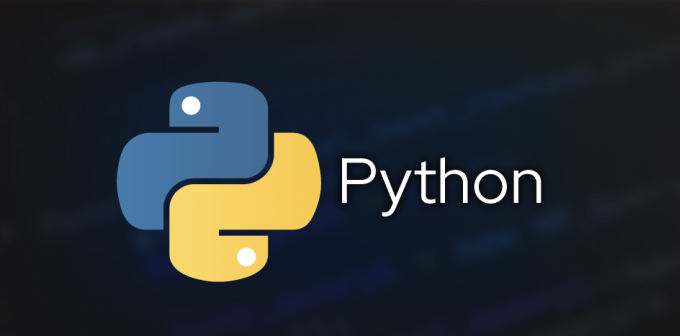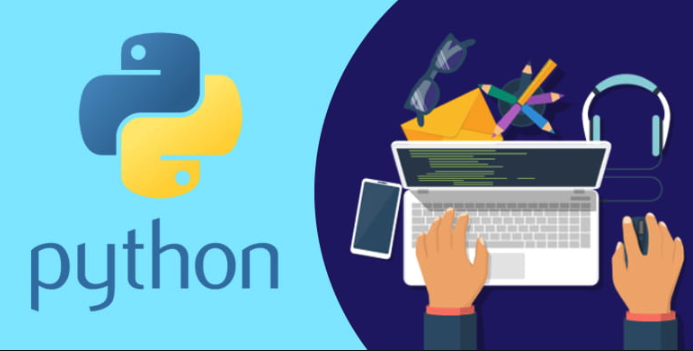探索PyCharm中Selenium安装和自动化测试的深度理解
最近发现不少小伙伴都对文章很感兴趣,所以今天继续给大家介绍文章相关的知识,本文《探索PyCharm中Selenium安装和自动化测试的深度理解》主要内容涉及到等等知识点,希望能帮到你!当然如果阅读本文时存在不同想法,可以在评论中表达,但是请勿使用过激的措辞~
深入理解:使用PyCharm安装Selenium实现自动化测试,需要具体代码示例
自动化测试是软件开发过程中不可或缺的一部分。为了提高测试效率和准确性,许多开发人员选择使用Selenium进行自动化测试。在本文中,我们将深入理解如何使用PyCharm安装Selenium并实现自动化测试,并提供一些具体的代码示例。
- 安装PyCharm和Selenium
首先,我们需要安装PyCharm和Selenium。PyCharm是一种流行的Python集成开发环境(IDE),而Selenium是一个用于Web应用程序测试的自动化工具。您可以从官方网站下载最新版本的PyCharm,并使用命令pip install selenium来安装Selenium。
- 创建PyCharm项目
打开PyCharm并创建一个新的Python项目。您可以选择您想要的项目名称和位置。
- 导入必要的库
在PyCharm中,使用import语句导入必要的库。我们需要导入selenium模块以及其他一些辅助模块,如webdriver和Keys。以下是一个示例:
from selenium import webdriver from selenium.webdriver.common.keys import Keys
- 设置浏览器驱动器
Selenium需要与浏览器进行交互,因此我们需要设置浏览器驱动器。根据您使用的浏览器,您可以选择安装ChromeDriver、GeckoDriver或其他浏览器驱动器。
在此示例中,我们将使用Chrome浏览器和ChromeDriver。您可以从ChromeDriver官方网站下载并将其添加到您的系统环境变量中。然后,我们可以使用以下代码初始化Chrome浏览器:
driver = webdriver.Chrome()
- 打开URL和操作元素
现在我们已经设置好了浏览器驱动器,我们可以打开一个URL并执行自动化测试操作。以下是一个示例:
driver.get("https://example.com")
element = driver.find_element_by_id("username")
element.send_keys("admin")
element = driver.find_element_by_id("password")
element.send_keys("password")
element.send_keys(Keys.RETURN)在这个示例中,我们打开了一个示例网站,找到了id为“username”的元素,并输入了用户名“admin”。然后,我们找到了id为“password”的元素,并输入了密码“password”。最后,我们使用Keys.RETURN来模拟按下回车键。
- 执行自动化测试
经过上述步骤,我们已经完成了自动化测试脚本的编写。接下来,我们可以通过点击运行按钮或使用命令行运行测试脚本。如果一切顺利,您将看到浏览器自动打开并执行我们在代码中定义的操作。
- 结束测试会话
在测试结束后,不要忘记关闭浏览器。您可以使用以下代码关闭浏览器驱动器:
driver.quit()
总结
在本文中,我们深入理解了如何使用PyCharm安装Selenium并实现自动化测试。我们了解了如何导入必要的库,设置浏览器驱动器,打开URL并操作元素。我们还探讨了如何执行自动化测试以及在测试结束后如何关闭浏览器。
自动化测试是现代软件开发中不可或缺的一部分。通过使用Selenium和PyCharm,开发人员可以更轻松地编写和执行自动化测试脚本。我们希望这篇文章对您对自动化测试的理解有所帮助,也为您提供了一些具体的代码示例。祝您自动化测试的旅程愉快!
终于介绍完啦!小伙伴们,这篇关于《探索PyCharm中Selenium安装和自动化测试的深度理解》的介绍应该让你收获多多了吧!欢迎大家收藏或分享给更多需要学习的朋友吧~golang学习网公众号也会发布文章相关知识,快来关注吧!
 探索pipenv创建虚拟环境的高效学习方法
探索pipenv创建虚拟环境的高效学习方法
- 上一篇
- 探索pipenv创建虚拟环境的高效学习方法

- 下一篇
- 分享Java接口类的技巧和经验
-

- 文章 · python教程 | 7分钟前 |
- Dagster数据流转与参数配置方法
- 211浏览 收藏
-
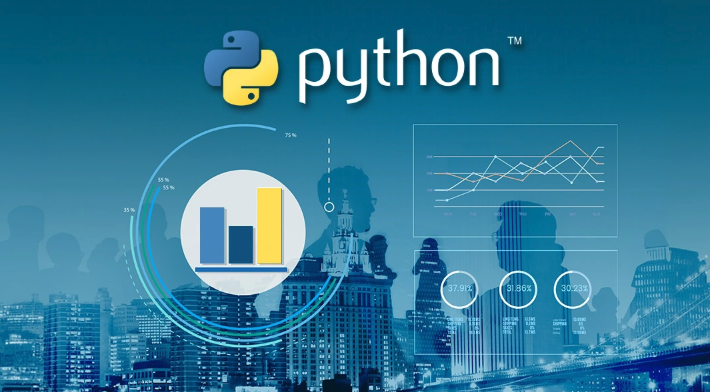
- 文章 · python教程 | 10分钟前 |
- OpenCV调整亮度技巧与方法
- 204浏览 收藏
-

- 文章 · python教程 | 16分钟前 |
- Python轻松生成九九乘法表并导出Excel
- 147浏览 收藏
-
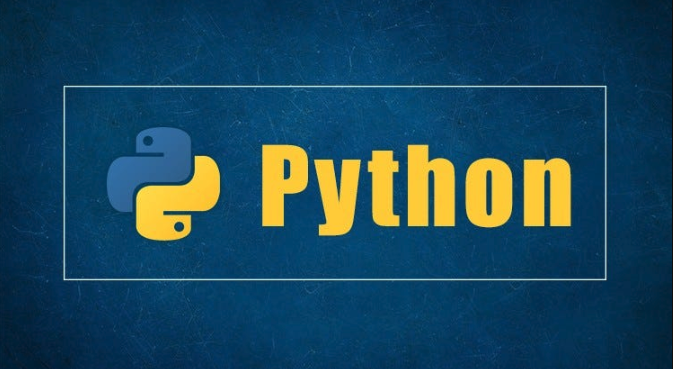
- 文章 · python教程 | 33分钟前 | 图像处理 Pillow Image.open() resize() save()
- Pillow库使用技巧与教程详解
- 467浏览 收藏
-

- 文章 · python教程 | 46分钟前 |
- Python代码审查与协作技巧分享
- 333浏览 收藏
-
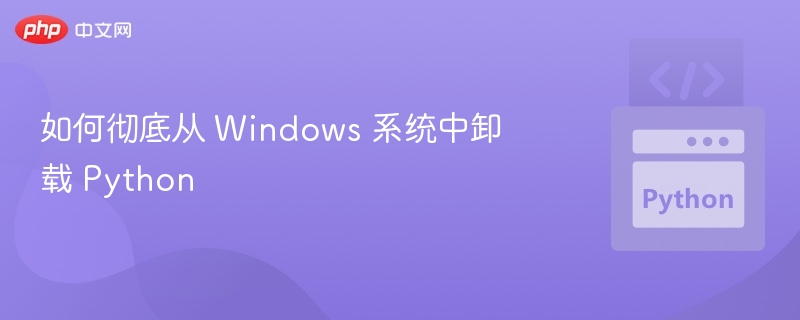
- 文章 · python教程 | 55分钟前 |
- 彻底卸载WindowsPython方法详解
- 365浏览 收藏
-

- 文章 · python教程 | 58分钟前 |
- Tkintericonphoto()默认参数详解
- 446浏览 收藏
-
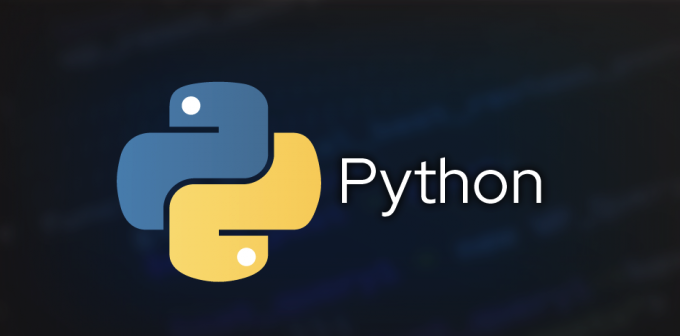
- 文章 · python教程 | 2小时前 |
- Python线程创建方法详解
- 299浏览 收藏
-

- 文章 · python教程 | 3小时前 |
- 蒙特卡洛算法原理及应用详解
- 412浏览 收藏
-

- 文章 · python教程 | 3小时前 |
- OAuth2与Django用户绑定教程
- 247浏览 收藏
-

- 前端进阶之JavaScript设计模式
- 设计模式是开发人员在软件开发过程中面临一般问题时的解决方案,代表了最佳的实践。本课程的主打内容包括JS常见设计模式以及具体应用场景,打造一站式知识长龙服务,适合有JS基础的同学学习。
- 543次学习
-

- GO语言核心编程课程
- 本课程采用真实案例,全面具体可落地,从理论到实践,一步一步将GO核心编程技术、编程思想、底层实现融会贯通,使学习者贴近时代脉搏,做IT互联网时代的弄潮儿。
- 516次学习
-

- 简单聊聊mysql8与网络通信
- 如有问题加微信:Le-studyg;在课程中,我们将首先介绍MySQL8的新特性,包括性能优化、安全增强、新数据类型等,帮助学生快速熟悉MySQL8的最新功能。接着,我们将深入解析MySQL的网络通信机制,包括协议、连接管理、数据传输等,让
- 500次学习
-

- JavaScript正则表达式基础与实战
- 在任何一门编程语言中,正则表达式,都是一项重要的知识,它提供了高效的字符串匹配与捕获机制,可以极大的简化程序设计。
- 487次学习
-

- 从零制作响应式网站—Grid布局
- 本系列教程将展示从零制作一个假想的网络科技公司官网,分为导航,轮播,关于我们,成功案例,服务流程,团队介绍,数据部分,公司动态,底部信息等内容区块。网站整体采用CSSGrid布局,支持响应式,有流畅过渡和展现动画。
- 485次学习
-

- ChatExcel酷表
- ChatExcel酷表是由北京大学团队打造的Excel聊天机器人,用自然语言操控表格,简化数据处理,告别繁琐操作,提升工作效率!适用于学生、上班族及政府人员。
- 3211次使用
-

- Any绘本
- 探索Any绘本(anypicturebook.com/zh),一款开源免费的AI绘本创作工具,基于Google Gemini与Flux AI模型,让您轻松创作个性化绘本。适用于家庭、教育、创作等多种场景,零门槛,高自由度,技术透明,本地可控。
- 3425次使用
-

- 可赞AI
- 可赞AI,AI驱动的办公可视化智能工具,助您轻松实现文本与可视化元素高效转化。无论是智能文档生成、多格式文本解析,还是一键生成专业图表、脑图、知识卡片,可赞AI都能让信息处理更清晰高效。覆盖数据汇报、会议纪要、内容营销等全场景,大幅提升办公效率,降低专业门槛,是您提升工作效率的得力助手。
- 3454次使用
-

- 星月写作
- 星月写作是国内首款聚焦中文网络小说创作的AI辅助工具,解决网文作者从构思到变现的全流程痛点。AI扫榜、专属模板、全链路适配,助力新人快速上手,资深作者效率倍增。
- 4563次使用
-

- MagicLight
- MagicLight.ai是全球首款叙事驱动型AI动画视频创作平台,专注于解决从故事想法到完整动画的全流程痛点。它通过自研AI模型,保障角色、风格、场景高度一致性,让零动画经验者也能高效产出专业级叙事内容。广泛适用于独立创作者、动画工作室、教育机构及企业营销,助您轻松实现创意落地与商业化。
- 3832次使用
-
- Flask框架安装技巧:让你的开发更高效
- 2024-01-03 501浏览
-
- Django框架中的并发处理技巧
- 2024-01-22 501浏览
-
- 提升Python包下载速度的方法——正确配置pip的国内源
- 2024-01-17 501浏览
-
- Python与C++:哪个编程语言更适合初学者?
- 2024-03-25 501浏览
-
- 品牌建设技巧
- 2024-04-06 501浏览